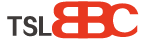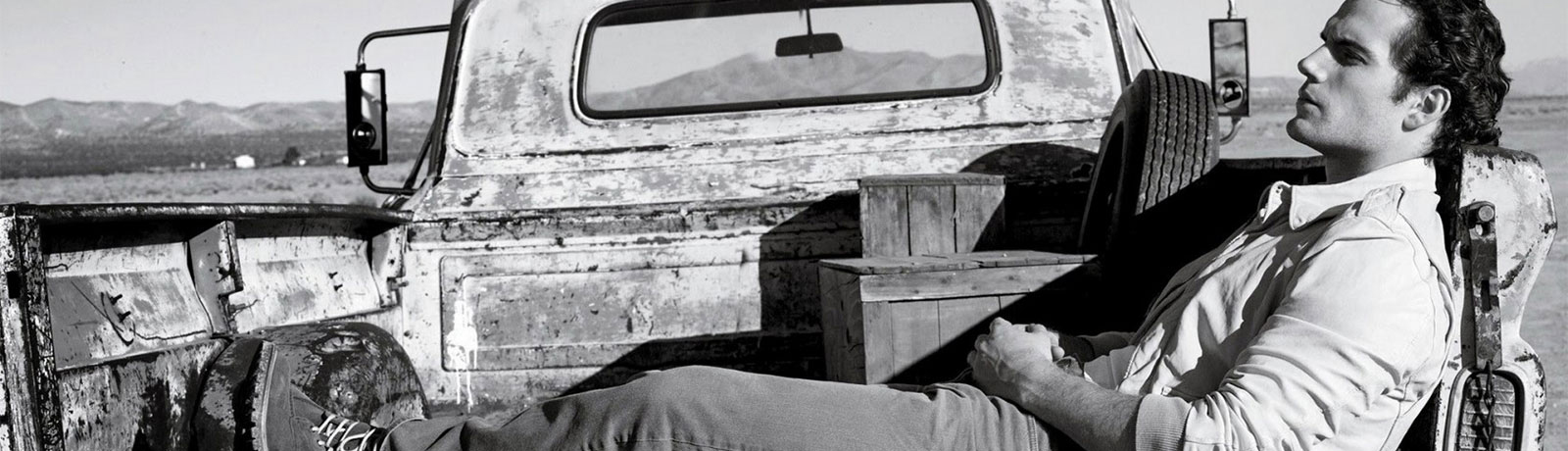打印机如何自定义纸张大小?有很多时候我们要打印的文件不是一些比较有规格的大小,比如A4,A3,有什么需要自定义,尤其的财务部门,生产部门多脸打印,都用到14x24页面的打印,那么我就要自定义纸张的大小,这样才能完整的打完整个文件。
设置的时候有个误区,就是起名字的时候,写作14x24,不要写成14*24这样就有了特殊符,设置就不会成功哦
win7的设置打印机自定义纸张尺寸大小的办法
打开开始→控制面板
查看设备和打印机
单击打印机图标,上方出现一个 打印服务器属性
出来一个表单,各尺寸打印尺寸都是在这里修改的。注意图一是表单是可以修改的,图二是不可以的,这一步很重要,你一定要选到一个可以编辑的规格才可以操作,否则会失败的。
选到可以编辑的规格后 打勾上创建新表单→填写表单名称→填写宽度及高度规格→保存表单。
打印机属性里选择打印规格。
在纸张输出里面下拉菜单就可以找到刚刚我们修改的定义纸张大小了。
注意事项:第四步是最重要的,一定要选到可以编辑的规格再修改。
win10的设置打印机自定义纸张尺寸大小的办法
打开开始→“设置”就是win7的控制面板 开始点击右键打开设置
开始点击左键打开设置
找到设置里面也就是控制面板里面的设备“设备”双击打开查看设备和打印机
单击打印机图标,往下拉出现一个 打印服务器属性
出来一个表单,各尺寸打印尺寸都是在这里修改的。注意图一是表单是可以修改的,图二是不可以的,这一步很重要,你一定要选到一个可以编辑的规格才可以操作,否则会失败的。
选到可以编辑的规格后 打勾上创建新表单→填写表单名称→填写宽度及高度规格→保存表单。
打印机属性里选择打印规格。找到首选项
在纸张输出里面下拉菜单就可以找到刚刚我们修改的定义纸张大小了。
布局里面 右下角有个高级,打开
选择刚才设置好的14x24的纸张尺寸即可。
注意事项:第四步是最重要的,一定要选到可以编辑的规格再修改。
下面看一个表格打印设置纸张尺寸
选择打印机属性
找到纸张 高级,设置为14x24
每次打印都需要单独设置哦,如果你在设置或控制面板里面打印机属性设置好,以后就不需要每次打印设置了,设置成默认打印了。
你学会了吗
错误的设置
这样设置好后,打印机不识别,还是默认A4的纸张。因为不支持*星号,无效的特殊符号,只支持x哦